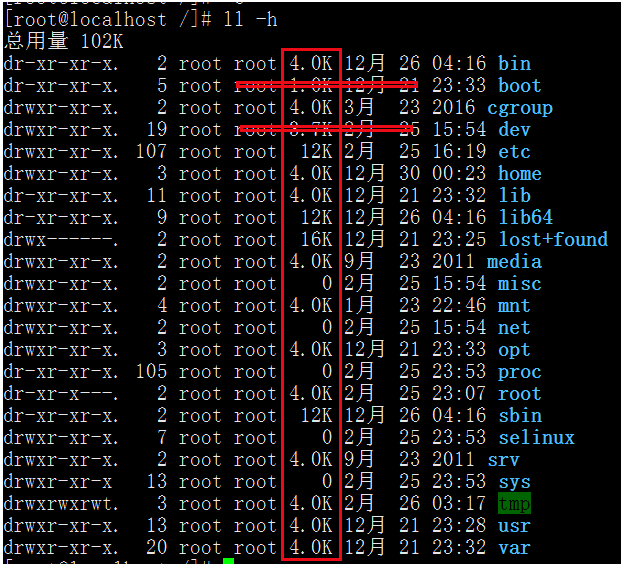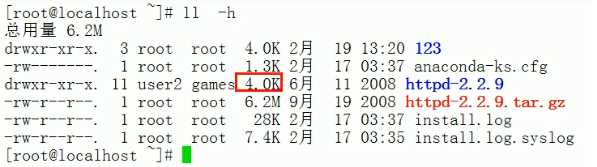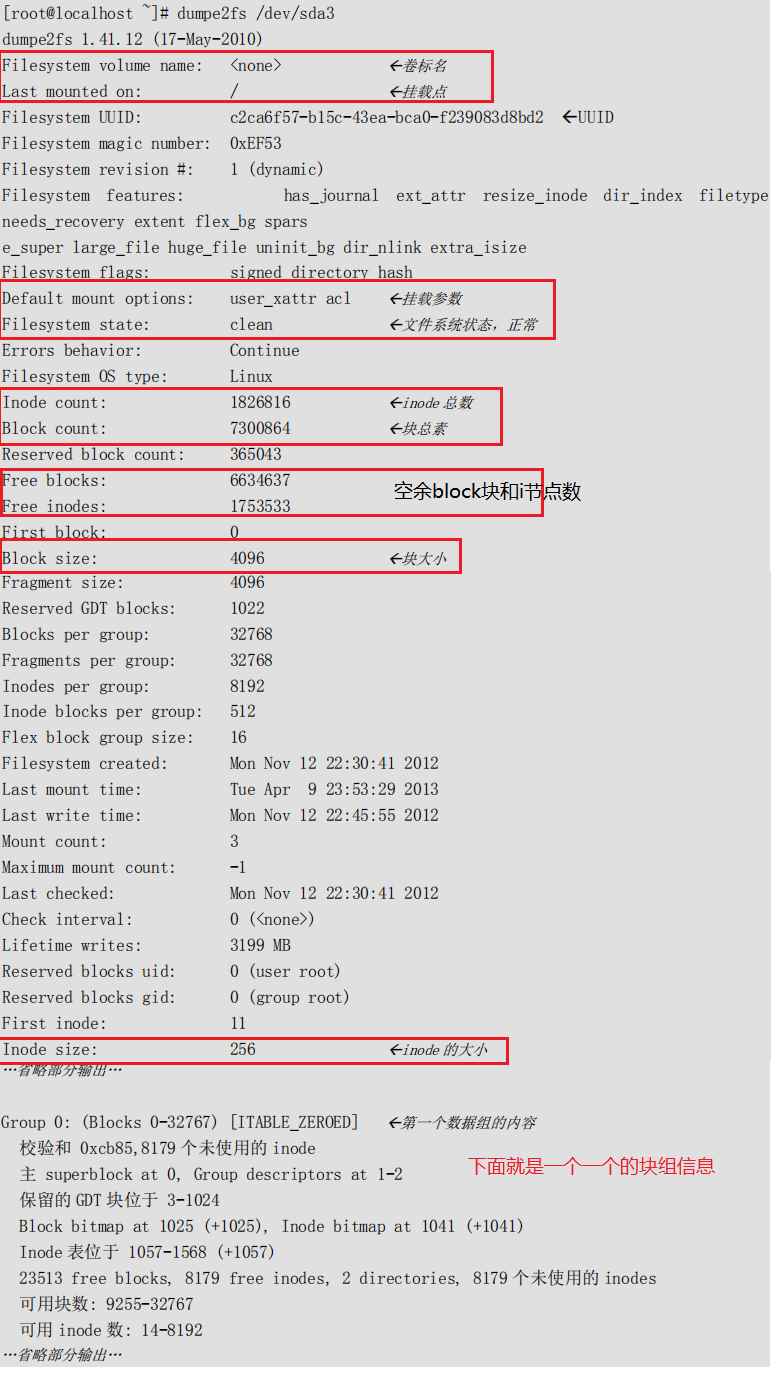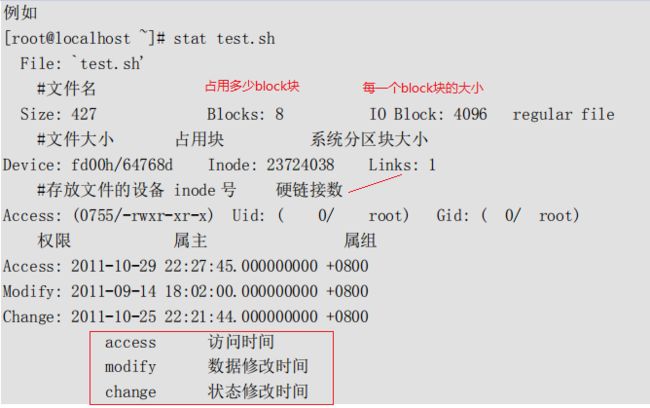1、df命令
df命令用于统计分区的占用状况。
[root@localhost ~]# df -ahT
选项:
-a:显示特殊文件系统,这些文件系统几乎都是保存在内存中的。如proc,因为是挂载在内存中,所以占用量都是0。
-h:换算成人类习惯看的单位(人性化显示)。
-T:多出了一列文件系统类型。
示例如下:
[root@localhost ~]# df -hT Filesystem Type Size Used Avail Use% Mounted on /dev/sda3 ext4 19G 2.2G 16G 13% / tmpfs tmpfs 495M 0 495M 0% /dev/shm /dev/sdal ext4 190M 33M 147M 19% /boot
结果说明:
Filesystem:设备文件名。
Type:文件系统类型。
Size:分区总大小。
Used:占用大小。
Avail:空闲多少。
Use%:利用率。
Mounted on:挂载点。
2、du命令
du命令用于统计目录或文件大小的命令。
[root@localhost ~]# du [选项] [目录或文件名]
选项:
-a:显示每个子文件的磁盘占用量。默认只统计子目录的磁盘占用量。
-h:使用习惯单位显示磁盘占用量,如KB,MB或GB等(人性化显示)。
-s:统计总占用量,而不列出子目录和子文件的占用量。
(1)ls或者ll命令统计目录的大小是不准确的,为什么?
我们通过ls或者ll命令查看文件大小,目录一般是0K或者4k或者是4K的倍数。
如下图:boot目录和dev目录除外。
我把一个6.2M大小的压缩包解压后,所的到的文件夹,显示也是4K。
如下图所示:
解压后得到的文件,反而比压缩文件小很多,这明显就是不正确的数据。
这明显就是不合理的情况。
说明ls或者ll命令统计文件大小有问题,统计目录大小的数据是不准确的。
出现这种问题的原因,还要从分区说起。
目录有自己的block块,该block块中存放着文件名和对应的i节点号,和目录中文件的文件名和i节点号的数据,目录的block块中是不会统计目录中的文件大小是多少。
记录目录的文件名和对应的i节点号,和目录中文件的文件名和i节点号的这些数据,如果一个block块能装下,就是4K,如果装不下,就分多个block块来存储,这样就是4K的倍数。
所以执行[root@localhost ~]# du -h httpd-2.2.9命令,就可以看到httpd-2.2.9目录中每个文件的大小,最后会显示httpd-2.2.9目录的大小。
如果只需要看文件的总大小,添加选项s即可。
[root@localhost ~]# du -hs httpd-2.2.9
解释:
为什么boot目录是1K大小,因为之前说过block块的大小为1K、2K、4K(默认),但是boot是一个单独的分区,默认就是1KB。
dev目录是特殊硬件目录,里边保存的都是硬盘等设备信息,比较特殊,所以除外。
(2)du命令与df命令的区别
du命令是用于统计文件大小的,统计的文件大小是准确的。
df命令是用于统计空间大小的(文件和临时文件都会算,重启会释放),统计分区的使用率是准确的(更明确的说法是分区剩余空间是准确的)。
再有如果你在工作中不能重启服务器,想释放临时文件占用的空间,也是可以手动释放的。
sof I grep deleted:是查询文件隐藏状态的命令,找出要删除的文件,然后一个进程一个进程的手工kill也是可以的。
这样做法极其难操作,出现错误的几率很高,不推荐手动释放。
Linux服务器在计划之内的重启所造成的损失,远比服务器意外宕机或重启所造成的损失要小的多。
3、fsck文件系统修复命令
这个命令是Linux系统中自带的一个文件系统修复的命令。
这个命令有点类似于Windows系统没有正常关机(突然断电了),下次开机的时候会提示是否扫描修复文件。
自动修复命令:
[root@localhost ~]# fsck -y /dev/sdb1
这条命令在Linux系统开机的时候,会自动执行。如果文件能通过fsck命令进行修复,开机自动执行也就修复了,如果Linux系统启动之后文件还报错,手工在执行一边fsck命令,也是没有用的,修复不好。
4、显示磁盘状态dumpe2fs
显示磁盘状态使用dumpe2fs命令,执行dumpe2fs + 分区号进行查看。
如何查询分区号,通过df -h命令进行查询,很方便。
下面是执行命令的结果:
上面的信息很多,如果你只想看超级块的信息(也就是最上面的一部分信息),只需要加上-h选项即可。
如下:
[root@localhost ~]# dumpe2fs -h /dev/sda3
5、查看文件的详细时间
stat 文件名:查看文件的详细时间。
执行命令结果如下:
这些信息能看懂就行。了解即可。
6、判断文件类型
file 文件名:判断文件类型
type 命令名:判断命令类型
判断文件类型
如果我们判断一个文件,会显示该文件是一个ASCII码的英文文档。
[root@localhost ~]# file anaconda-ks. cfg anaconda-ks. cfg: ASCII English text
如果我们判断一个目录,会显示该文件是一个目录。
[root@localhost ~]# file 123/ 123/: directory
判断命令类型
Linux系统中的命令分为内部命令和外部命令
如果用type命令判断命令类型,有命令的位置,说明是外部命令。
如下:
[root@localhost ~]# type mkdir mkdir is /bin/mkdir
如果用type命令判断命令类型,显示shell builtin(shell内置命令),说明是内部命令。
如下:
[root@localhost ~]# type cd cd is a shell builtin
如果命令有别名,用type命令判断命令类型,显示的是命令的别名信息。
[root@localhost ~]# type ls ls is aliased to 'ls --color=auto'
提示:这两个命令一般都是在写脚本程序的时候使用,平时我们辨别文件还是文件夹都很方便的(用眼,哈哈)。
到此这篇关于Linux常用硬盘管理相关命令介绍的文章就介绍到这了,更多相关Linux硬盘管理命令内容请搜索脚本之家以前的文章或继续浏览下面的相关文章希望大家以后多多支持脚本之家!